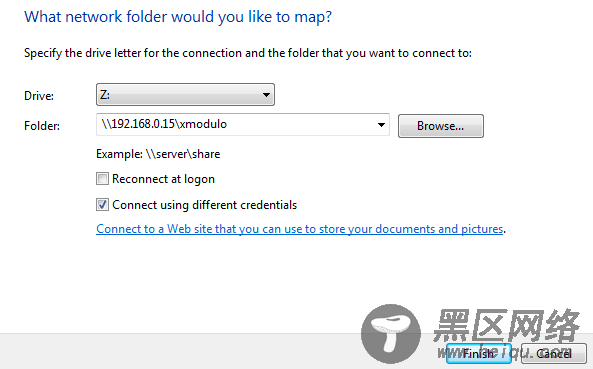根据Samba项目网站所述,Samba是一个开源/自由软件套件,提供了到SMB/CIFS客户端的无缝文件和打印服务。不同于其它SMB/CIFS网络协议部署(如HP-UX的LM服务器,OS/2的LAN服务器,或者VisionFS),Samba(及其源代码)是可以自由获取的(终端用户无需付费),允许在Linux/Unixt服务器和Windows/Unix/Linux客户端之间互操作。

出于这些理由,Samba在不同操作系统(除了Linux)共存的网络中首选的文件服务器解决方案——最常见的结构是多个微软Windows客户端访问安装有Samba的Linux服务器,该情形也是本文将要解决的问题。
请注意,另外一方面,如果我们的网络仅仅是由基于Unix的客户端(如Linux,AIX,或者Solaris,等等)组成,我们可以考虑使用NFS(尽管在此种情况下Samba仍然是可选方案),它可以提供更快的速度。
------------------------------------分割线------------------------------------
如何在Ubuntu 14.04中使用Samba共享文件
VMWare 虚拟机 Ubuntu 双网卡 访问 samba 速度 翻倍
Samba文件共享服务器加入Windows Server 2003域
CentOS 6.2 下Samba 服务的配置
Win7+VMware+Fedora18 Samba服务器的搭建图解
------------------------------------分割线------------------------------------
在Debian和CentOS中安装Samba在我们开始安装之前,我们可以使用操作系统中的包管理系统查询Samba的信息:
在Debian上:
# aptitude show samba
在CentOS上:
# yum info samba
在下面的屏幕截图中,我们可以看到‘aptitude show samba’的输出(‘yum info samba’会产生类似的结果):
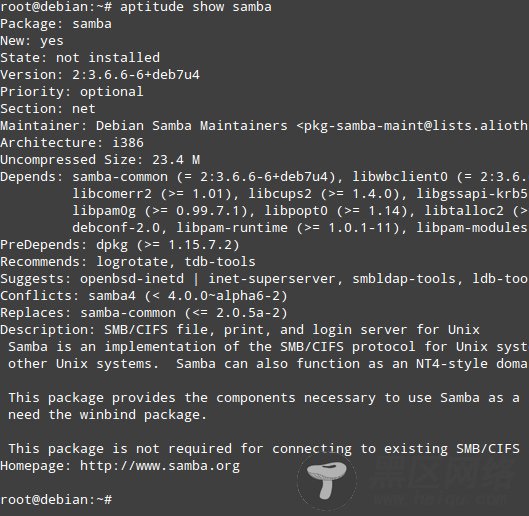
现在让我们来安装Samba吧(下面的截图来自Debian 7[Wheezy]服务器上的安装):
在Debian上:
# aptitude install samba
在CentOS上:
# yum install samba
添加用户到Samba对于4.x之前的版本,需要建立一个本地Unix帐号以便将其添加到Samba:
# adduser <username>

接下来,我们需要添加用户到Samba,使用带有‘-a’选项的smbpasswd命令来完成,该命令指出后面的用户名将被添加到本地smbpasswd文件中。我们将被提示输入密码(该密码无需和本地Unix帐号的密码相同):
# smbpassword -a <username>
最后,我们将赋予用户xmodulo到我们系统上某个目录的访问权限,该目录将被用于作为此用户的Samba共享(如有需要,也可以共享给其它用户)。要完成该工作,请使用文本编辑器(如Vim)打开/etc/samba/smb.conf文件,导航到文件末,然后创建一个带有描述名称的区块(使用方括号将其括起来),如[xmodulo]:
# SAMBA SHARE
[xmodulo]
path =/home/xmodulo
available = yes
valid users = xmodulo
read only =no
browseable = yes
public= yes
writeable = yes
我们现在必须重启Samba—以防万一—使用testparm命令来检查smb.conf文件的语法错误:
# service samba restart
# testparm

如果有错误,在testparm结束后会报告。
在Windows 7计算机上将Samba共享映射为一个网络驱动器在计算机上右击,然后选择“映射网络驱动器”:
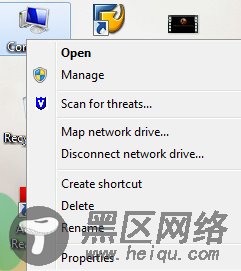
输入安装了Samba的机器的IP地址,后跟共享名(就是smb.conf文件中方括号括起来的那个名称),然后确保选中了“使用不同的凭据连接”: